2.绘制简单的图形
- 格式:ppt
- 大小:8.23 MB
- 文档页数:21
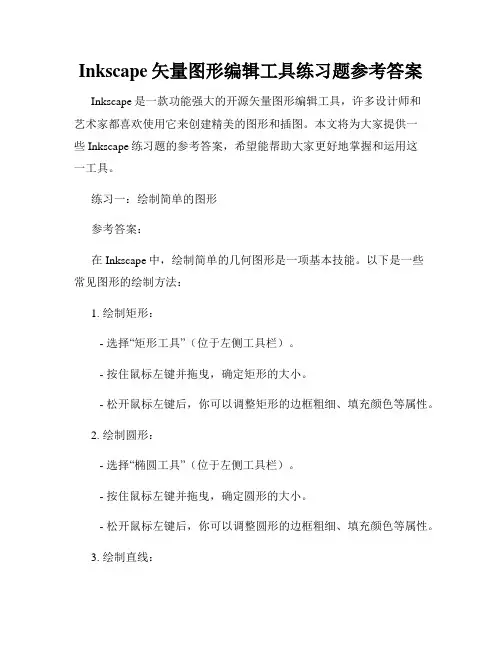
Inkscape矢量图形编辑工具练习题参考答案Inkscape是一款功能强大的开源矢量图形编辑工具,许多设计师和艺术家都喜欢使用它来创建精美的图形和插图。
本文将为大家提供一些Inkscape练习题的参考答案,希望能帮助大家更好地掌握和运用这一工具。
练习一:绘制简单的图形参考答案:在Inkscape中,绘制简单的几何图形是一项基本技能。
以下是一些常见图形的绘制方法:1. 绘制矩形:- 选择“矩形工具”(位于左侧工具栏)。
- 按住鼠标左键并拖曳,确定矩形的大小。
- 松开鼠标左键后,你可以调整矩形的边框粗细、填充颜色等属性。
2. 绘制圆形:- 选择“椭圆工具”(位于左侧工具栏)。
- 按住鼠标左键并拖曳,确定圆形的大小。
- 松开鼠标左键后,你可以调整圆形的边框粗细、填充颜色等属性。
3. 绘制直线:- 点击页面上的起始点,然后再点击终点,即可绘制一条直线。
4. 绘制多边形:- 选择“多边形工具”(位于左侧工具栏)。
- 点击页面上的起始点,然后再点击其他顶点,直到完成多边形的绘制。
练习二:使用路径操作工具参考答案:Inkscape的路径操作工具可以用来编辑和调整图形的路径。
以下是一些使用路径操作工具的练习题:1. 平移路径节点:- 选择“路径选择工具”(位于左侧工具栏)。
- 单击一个路径节点,然后按住鼠标左键并拖曳,即可平移该节点。
2. 调整节点的角度:- 选择“路径选择工具”。
- 选择一个路径节点,然后将鼠标悬停在节点上,并按住Shift键,通过拖曳调整节点的角度。
3. 添加和删除节点:- 单击路径上的任意位置,即可添加一个节点。
- 选择一个节点,然后按Delete键,即可删除选中的节点。
练习三:填充和描边效果参考答案:在Inkscape中,你可以为图形添加填充颜色和描边效果。
以下是一些填充和描边的练习题:1. 填充颜色:- 选择一个图形,然后点击“填充和描边”面板(位于右侧控制栏)。
- 在面板中,你可以选择填充颜色的类型,例如纯色、渐变色等。
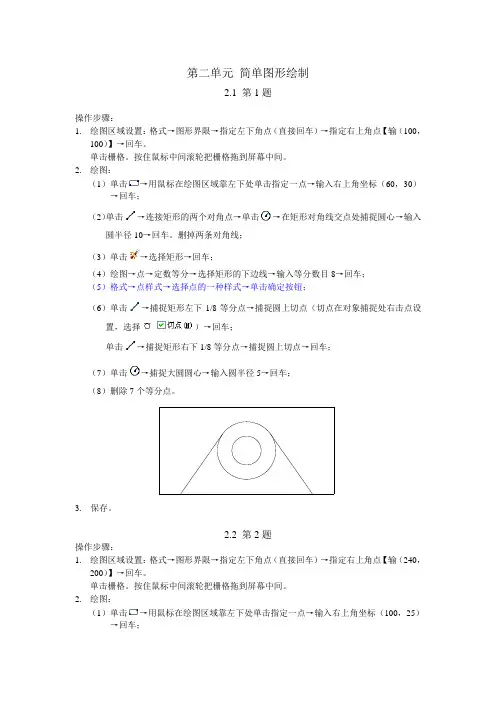
第二单元简单图形绘制2.1 第1题操作步骤:1.绘图区域设置:格式→图形界限→指定左下角点(直接回车)→指定右上角点【输(100,100)】→回车。
单击栅格。
按住鼠标中间滚轮把栅格拖到屏幕中间。
2.绘图:(1)单击→用鼠标在绘图区域靠左下处单击指定一点→输入右上角坐标(60,30)→回车;(2)单击→连接矩形的两个对角点→单击→在矩形对角线交点处捕捉圆心→输入圆半径10→回车。
删掉两条对角线;(3)单击→选择矩形→回车;(4)绘图→点→定数等分→选择矩形的下边线→输入等分数目8→回车;(5)格式→点样式→选择点的一种样式→单击确定按钮;(6)单击→捕捉矩形左下1/8等分点→捕捉圆上切点(切点在对象捕捉处右击点设置,选择)→回车;单击→捕捉矩形右下1/8等分点→捕捉圆上切点→回车;(7)单击→捕捉大圆圆心→输入圆半径5→回车;(8)删除7个等分点。
3. 保存。
2.2 第2题操作步骤:1.绘图区域设置:格式→图形界限→指定左下角点(直接回车)→指定右上角点【输(240,200)】→回车。
单击栅格。
按住鼠标中间滚轮把栅格拖到屏幕中间。
2.绘图:(1)单击→用鼠标在绘图区域靠左下处单击指定一点→输入右上角坐标(100,25)→回车;(2)单击→选择矩形→回车;(3)绘图→点→定数等分→选择矩形的上边线→输入等分数目12→回车;绘图→点→定数等分→选择矩形的下边线→输入等分数目12→回车;(4)格式→点样式→选择点的一种样式→单击确定按钮;(5)单击→捕捉矩形左边线中点→捕捉矩形上下等分点(在对象捕捉里选择节点)→捕捉矩形右边线中点→回车→光标移到右击点设置,增量角选择45°→单击确定按钮;(6)光标移动到左斜向下45°(出现一条虚的极轴)→回车;光标移动到右斜向下45°(出现一条虚的极轴)→回车;(7)删除上下边的等分点。
3. 保存。
2.3 第3题操作步骤:1.绘图区域设置:格式→图形界限→指定左下角点(直接回车)→指定右上角点【输(240,200)】→回车。
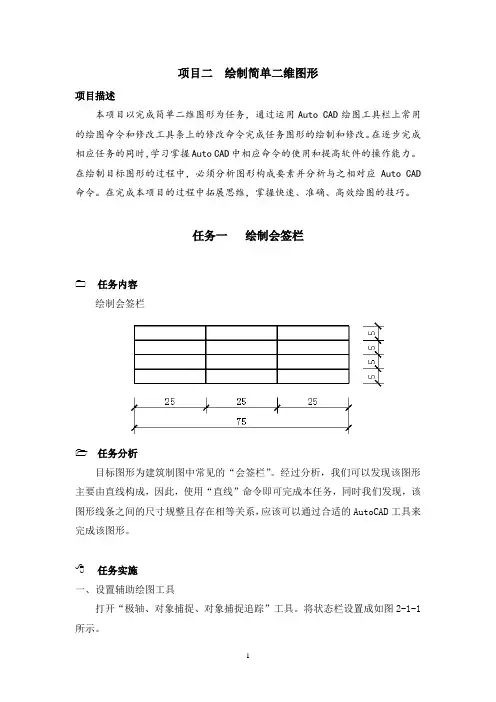
项目二绘制简单二维图形项目描述本项目以完成简单二维图形为任务,通过运用Auto CAD绘图工具栏上常用的绘图命令和修改工具条上的修改命令完成任务图形的绘制和修改。
在逐步完成相应任务的同时,学习掌握Auto CAD中相应命令的使用和提高软件的操作能力。
在绘制目标图形的过程中,必须分析图形构成要素并分析与之相对应Auto CAD 命令。
在完成本项目的过程中拓展思维,掌握快速、准确、高效绘图的技巧。
任务一绘制会签栏任务内容绘制会签栏任务分析目标图形为建筑制图中常见的“会签栏”。
经过分析,我们可以发现该图形主要由直线构成,因此,使用“直线”命令即可完成本任务,同时我们发现,该图形线条之间的尺寸规整且存在相等关系,应该可以通过合适的AutoCAD工具来完成该图形。
任务实施一、设置辅助绘图工具打开“极轴、对象捕捉、对象捕捉追踪”工具。
将状态栏设置成如图2-1-1所示。
图2-1-1 状态栏设置二、设置对象捕捉模式打开“草图设置”对话框,对象捕捉模式设置成如图2-1-2所示。
图2-1-2 对象捕捉设置三、绘制会签栏的外框运用直线命令,配合点坐标的输入或辅助绘图工具绘制会签栏的外框。
绘制结果如图2-1-3所示。
图2-1-3 会签栏的外框四、定距等分长边1.发布“定距等分”命令可以通过以下方式发布“定距等分”命令:(1)命令输入:ME(_measure)(2)选择菜单“绘图”>“点”>“定距等分”知识铺垫定距等分主要用来将选择的对象按照用户指定的长度进行等分,在相应的等分位置绘制等分点。
发布命令后,在命令窗口显示“选择定距等分对象”提示信息,如图2-1-4所示。
图2-1-4 “选择定距等分对象”提示2.选择等分对象——长边选择要定距等分的对象:(鼠标点选水平边)。
选择长边以后,在命令窗口显示“指定线段长度”提示信息,如图2-1-5所示。
图2-1-5 “指定线段长度”提示3.指定线段长度键盘输入25,并且回车。

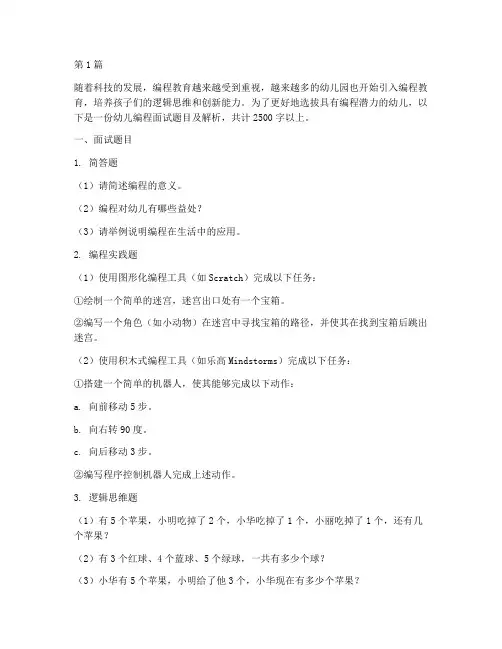
第1篇随着科技的发展,编程教育越来越受到重视,越来越多的幼儿园也开始引入编程教育,培养孩子们的逻辑思维和创新能力。
为了更好地选拔具有编程潜力的幼儿,以下是一份幼儿编程面试题目及解析,共计2500字以上。
一、面试题目1. 简答题(1)请简述编程的意义。
(2)编程对幼儿有哪些益处?(3)请举例说明编程在生活中的应用。
2. 编程实践题(1)使用图形化编程工具(如Scratch)完成以下任务:①绘制一个简单的迷宫,迷宫出口处有一个宝箱。
②编写一个角色(如小动物)在迷宫中寻找宝箱的路径,并使其在找到宝箱后跳出迷宫。
(2)使用积木式编程工具(如乐高Mindstorms)完成以下任务:①搭建一个简单的机器人,使其能够完成以下动作:a. 向前移动5步。
b. 向右转90度。
c. 向后移动3步。
②编写程序控制机器人完成上述动作。
3. 逻辑思维题(1)有5个苹果,小明吃掉了2个,小华吃掉了1个,小丽吃掉了1个,还有几个苹果?(2)有3个红球、4个蓝球、5个绿球,一共有多少个球?(3)小华有5个苹果,小明给了他3个,小华现在有多少个苹果?4. 创意编程题(1)请设计一个简单的游戏,角色需要收集所有散落在迷宫中的星星。
(2)请设计一个简单的音乐合成器,通过编程控制音符的播放。
(3)请设计一个简单的绘画工具,通过编程控制画笔的颜色和粗细。
二、解析1. 简答题解析(1)编程的意义:编程是一种技能,通过编写代码,人们可以创造出各种各样的应用程序、游戏、工具等。
编程的意义在于:①提高逻辑思维能力。
②培养创新精神和解决问题的能力。
③培养团队合作精神。
(2)编程对幼儿的益处:①培养幼儿的逻辑思维能力。
②提高幼儿的观察力和想象力。
③培养幼儿的创造力和创新能力。
④提高幼儿的自信心和成就感。
(3)编程在生活中的应用:①智能家居:如智能家居控制系统、智能门锁等。
②教育:如在线教育平台、虚拟实验室等。
③游戏:如手机游戏、电脑游戏等。
④娱乐:如电影特效、动画制作等。
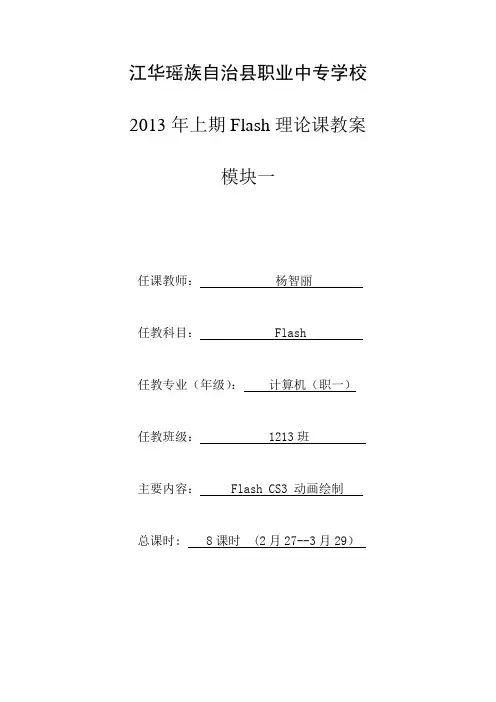
江华瑶族自治县职业中专学校2013年上期Flash理论课教案模块一任课教师:***任教科目: Flash 任教专业(年级):计算机(职一)任教班级: 1213班主要内容: Flash CS3 动画绘制总课时: 8课时 (2月27--3月29)课题一:Flash CS3 入门课时:2 教学目标:1、了解Flash CS3 软件2、熟悉Flash CS3的操作界面3、认识Flash CS3工具栏的工具教学重点与难点:1.熟悉Flash CS3的操作界面2.认识Flash CS3工具栏的工具教学内容:1、Flash CS3软件简介2、Flash CS3 工作环境教学过程:一、组织教学二、导入同学们喜欢看动画片,喜欢看电视、喜欢看网上的搞笑视频。
可以说我们在电视上、手机上、网络中我们都可以看到动画的身影。
动画片是用什么软件制作出来的呢?这个学期我们就一起来学习制作动画的软件——Flash CS3。
三、讲授新课(一)Flash 介绍Flash是一个非常优秀的矢量动画制作软件,网页设计者使用 Flash 创作出既漂亮又可改变尺寸的导航界面以及其他奇特的效果,所以被广泛应用于网页动画的设计中,成为当前网页动画设计最为流行的软件之一。
Flash的功能强大,应用领域也越来越广泛。
Flash在动画设计、网络横幅广告、网站制作、游戏制作、电子贺卡、手机彩信、多媒体课件、电影特效等领域有较为广泛的应用。
(二)操作界面Flash CS3的操作界面由以下几部分组成:菜单栏、主工具栏、工具箱、时间轴、场景和舞台、属性面板以及浮动面板。
Flash CS3的菜单栏依次分为:“文件”菜单、“编辑”菜单、“视图”菜单、“插入”菜单、“修改”菜单、“文本”菜单、“命令”菜单、“控制”菜单、“调试”菜单、“窗口”菜单及“帮助”菜单。
为方便使用,Flash CS3将一些常用命令以按钮的形式组织在一起,置于操作界面的上方。
主工具栏依次分为:“新建”按钮、“打开”按钮、“保存”按钮、“打印”按钮、“剪切”按钮、“复制”按钮、“粘贴”按钮、“撤消”按钮、“重做”按钮、“对齐对象”按钮、“平滑”按钮、“伸直”按钮、“旋转与倾斜”按钮、“缩放”按钮以及“对齐”按钮。
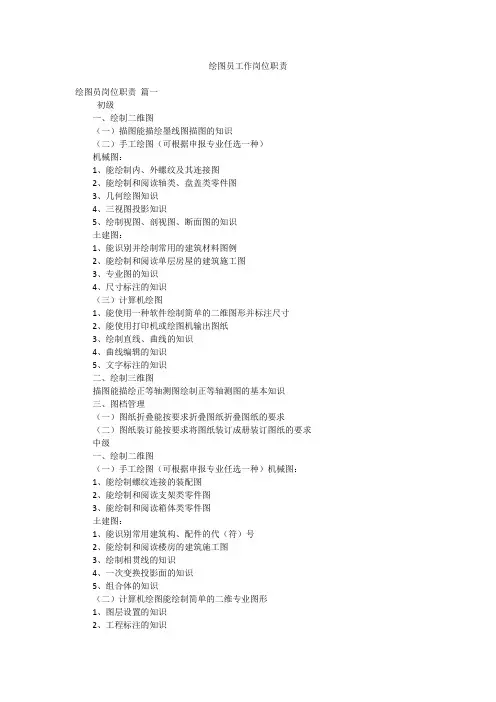
绘图员工作岗位职责绘图员岗位职责篇一初级一、绘制二维图(一)描图能描绘墨线图描图的知识(二)手工绘图(可根据申报专业任选一种)机械图:1、能绘制内、外螺纹及其连接图2、能绘制和阅读轴类、盘盖类零件图3、几何绘图知识4、三视图投影知识5、绘制视图、剖视图、断面图的知识土建图:1、能识别并绘制常用的建筑材料图例2、能绘制和阅读单层房屋的建筑施工图3、专业图的知识4、尺寸标注的知识(三)计算机绘图1、能使用一种软件绘制简单的二维图形并标注尺寸2、能使用打印机或绘图机输出图纸3、绘制直线、曲线的知识4、曲线编辑的知识5、文字标注的知识二、绘制三维图描图能描绘正等轴测图绘制正等轴测图的基本知识三、图档管理(一)图纸折叠能按要求折叠图纸折叠图纸的要求(二)图纸装订能按要求将图纸装订成册装订图纸的要求中级一、绘制二维图(一)手工绘图(可根据申报专业任选一种)机械图:1、能绘制螺纹连接的装配图2、能绘制和阅读支架类零件图3、能绘制和阅读箱体类零件图土建图:1、能识别常用建筑构、配件的代(符)号2、能绘制和阅读楼房的建筑施工图3、绘制相贯线的知识4、一次变换投影面的知识5、组合体的知识(二)计算机绘图能绘制简单的二维专业图形1、图层设置的知识2、工程标注的知识3、调用图符的知识4、属性查询的知识二、绘制三维图(一)描图1、能够描绘斜二测图2、能够描绘正二测图3、绘制正二测图的知识(二)手工绘制轴测图1、能绘制正等轴测图2、能绘制正等轴测剖视图3、绘制正等轴测剖视图的知识三、图档管理软件管理能使用软件对成套图纸进行管理管理软件的使用知识高级一、绘制二维图(一)手工绘图(可根据申报专业任选一种)机械图:1、能绘制各种标准件和常用件2、能绘制和阅读不少于15个零件的装配图土建图:1、能绘制钢筋混凝土结构图2、能绘制钢结构图3、绘制两回转体轴线垂直交叉相贯线的。
知识(二)手工绘制草图机械图:能绘制箱体类零件草图土建图:1、能绘制单层房屋的建筑施工草图2、能绘制简单效果图3、绘制专业示意图的知识(三)计算机绘图(可根据申报专业任选一种)机械图:1、能根据零件图绘制装配图2、能根据装配图绘制零件图土建图能绘制房屋建筑施工图1、图块制作和调用的知识2、图库的使用知识3、属性修改的知识二、绘制三维图手工绘制轴测图1、能绘制轴测图2、能绘制轴测剖视图3、手工绘制轴测剖视图的知识三、图档管理图纸归档管理能对成套图纸进行分类、编号专业图档的管理知识技师一、绘制二维图(一)手工绘制专业图(可根据申报专业任选一种)机械图:能绘制和阅读各种机械图土建图:能绘制和阅读各种建筑施工图样机械图样或建筑施工图样的知识(二)手工绘制展开图1、能绘制变形接头的展开图2、能绘制等径变管的展开图绘制展开图的知识二、绘制三维图(一)手工绘图(可根据申报专业任选一种)机械图:能润饰轴测图土建图:1、能绘制房屋透视图2、能绘制透视图的阴影3、透视图的知识4、阴影的知识(二)计算机绘图(可根据申报专业任选一种)能根据二维图创建三维模型机械类:1、能创建各种零件的三维模型2、能创建装配体的三维模型3、能创建装配体的三维分解模型4、能将三维模型转化为二维工程图5、能创建曲面的三维模型6、能渲染三维模型土建类:1、能创建房屋的三维模型2、能创建室内装修的三维模型3、能创建土建常用曲面的三维模型4、能将三维模型转化为二维施工图5、能渲染三维模型6、渲染三维模型的知识三、转换不同标准体系的图样第一角和第三角投影图的相互转换能对第三角表示法和第一角表示法做相互转换第三角投影法的知识。
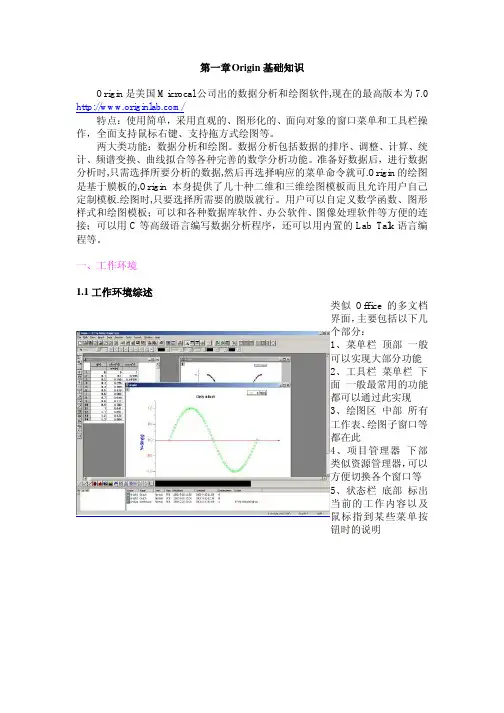
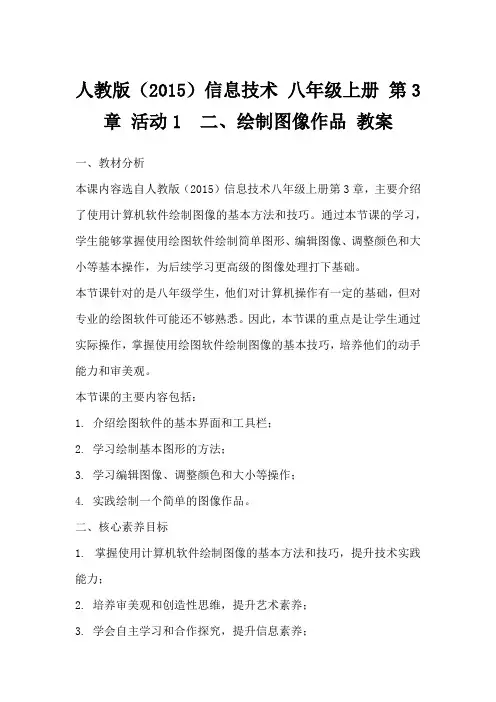
人教版(2015)信息技术八年级上册第3章活动1 二、绘制图像作品教案一、教材分析本课内容选自人教版(2015)信息技术八年级上册第3章,主要介绍了使用计算机软件绘制图像的基本方法和技巧。
通过本节课的学习,学生能够掌握使用绘图软件绘制简单图形、编辑图像、调整颜色和大小等基本操作,为后续学习更高级的图像处理打下基础。
本节课针对的是八年级学生,他们对计算机操作有一定的基础,但对专业的绘图软件可能还不够熟悉。
因此,本节课的重点是让学生通过实际操作,掌握使用绘图软件绘制图像的基本技巧,培养他们的动手能力和审美观。
本节课的主要内容包括:1. 介绍绘图软件的基本界面和工具栏;2. 学习绘制基本图形的方法;3. 学习编辑图像、调整颜色和大小等操作;4. 实践绘制一个简单的图像作品。
二、核心素养目标1. 掌握使用计算机软件绘制图像的基本方法和技巧,提升技术实践能力;2. 培养审美观和创造性思维,提升艺术素养;3. 学会自主学习和合作探究,提升信息素养;4. 通过实际操作,培养问题解决能力和动手能力。
三、重点难点及解决办法重点:1. 掌握绘图软件的基本界面和工具栏;2. 学习绘制基本图形的方法;3. 学习编辑图像、调整颜色和大小等操作;4. 实践绘制一个简单的图像作品。
难点:1. 绘图软件界面的熟悉程度;2. 绘制基本图形时比例和形状的准确性;3. 图像编辑和颜色调整的技巧;4. 独立完成一个简单图像作品的能力。
解决办法:1. 通过演示和讲解,让学生熟悉绘图软件的基本界面和工具栏;2. 通过示例和练习,让学生掌握绘制基本图形的方法,培养他们的动手能力;3. 通过实际操作和指导,让学生学会编辑图像、调整颜色和大小等操作;4. 通过分组合作和示范,让学生独立完成一个简单的图像作品,培养他们的创造力。
四、教学方法与策略本节课的教学方法主要包括讲授、演示、实践操作和小组合作。
通过这些方法,旨在激发学生的学习兴趣,提高他们的参与度和实践能力。
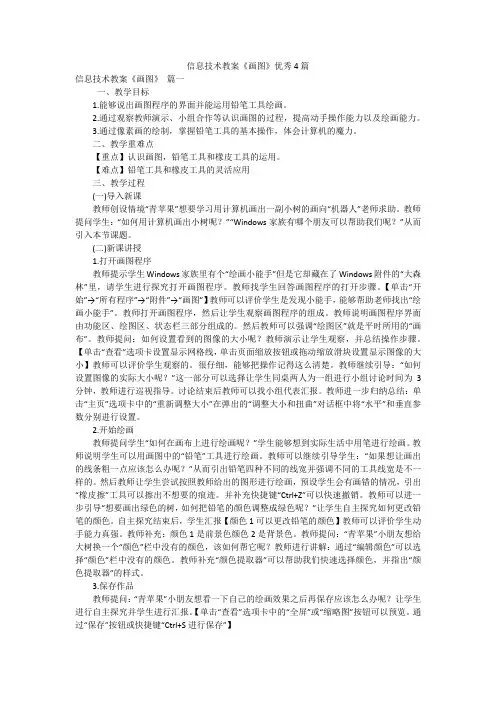
信息技术教案《画图》优秀4篇信息技术教案《画图》篇一一、教学目标1.能够说出画图程序的界面并能运用铅笔工具绘画。
2.通过观察教师演示、小组合作等认识画图的过程,提高动手操作能力以及绘画能力。
3.通过像素画的绘制,掌握铅笔工具的基本操作,体会计算机的魔力。
二、教学重难点【重点】认识画图,铅笔工具和橡皮工具的运用。
【难点】铅笔工具和橡皮工具的灵活应用三、教学过程(一)导入新课教师创设情境“青苹果”想要学习用计算机画出一副小树的画向“机器人”老师求助。
教师提问学生:“如何用计算机画出小树呢?”“Windows家族有哪个朋友可以帮助我们呢?”从而引入本节课题。
(二)新课讲授1.打开画图程序教师提示学生Windows家族里有个“绘画小能手”但是它却藏在了Windows附件的“大森林”里,请学生进行探究打开画图程序。
教师找学生回答画图程序的打开步骤。
【单击“开始”→“所有程序”→“附件”→“画图”】教师可以评价学生是发现小能手,能够帮助老师找出“绘画小能手”。
教师打开画图程序,然后让学生观察画图程序的组成。
教师说明画图程序界面由功能区、绘图区、状态栏三部分组成的。
然后教师可以强调“绘图区”就是平时所用的“画布”。
教师提问:如何设置看到的图像的大小呢?教师演示让学生观察,并总结操作步骤。
【单击“查看”选项卡设置显示网格线,单击页面缩放按钮或拖动缩放滑块设置显示图像的大小】教师可以评价学生观察的。
很仔细,能够把操作记得这么清楚。
教师继续引导:“如何设置图像的实际大小呢?”这一部分可以选择让学生同桌两人为一组进行小组讨论时间为3分钟,教师进行巡视指导。
讨论结束后教师可以找小组代表汇报。
教师进一步归纳总结:单击“主页”选项卡中的“重新调整大小”在弹出的“调整大小和扭曲”对话框中将“水平”和垂直参数分别进行设置。
2.开始绘画教师提问学生“如何在画布上进行绘画呢?”学生能够想到实际生活中用笔进行绘画。
教师说明学生可以用画图中的“铅笔”工具进行绘画。

新版浙美版二年级美术上册教案
第一课:认识线条
教学目标
1.认识在美术中的线条和知道它的分类。
2.能够用简单的线条绘制简单的图形。
教学内容
1. 线条的定义和分类
先让学生看几张画作,引导学生自己发现其中的线条。
线条的定义:临摹几幅线条明显、并列举几个线条的要素的画作。
线条的分类:实线、虚线、粗线和细线。
2. 使用线条绘制简单的图形
在课堂上教授以下几种线条的绘制方法:
1.直线:画直线时可以在黑板上练习几遍,引导学生向一个方向运笔。
2.曲线:引导学生使用弧线和“S”型线,教授绘制弧线和S型线的方法
和注意事项。
3.交叉线:先让学生画一些实线,再让学生在实线上添加虚线,练习画
出棱角分明的、有层次感的交叉线。
将以上三种线条进行组合,绘制出简单的图形,如长方形、正方形、三角形等等。
教学步骤
1. 导入新知识
让学生看几张画作,让学生自己发现其中的线条,导入今天要学习的内容,认识线条的定义和分类。
2. 操作熟练
让学生临摹几幅线条明显、并列举几个线条的要素的画作,运用绘画方法练习画出实线、虚线、粗线和细线。
3. 绘制简单图形
引导学生使用刚才练习的线条,进行组合绘制出简单的图形,如长方形、正方形、三角形等等。
教学反思
本节课采用了看图导入新知识的方式,帮助学生直观地感受到了线条的存在,并通过实践操作掌握了实线、虚线、粗线和细线的画法。
最后,让学生进行绘图实践,将所学到的知识运用到实践当中。
课堂气氛活跃,学生参与热情高涨,达到了预期的教学目标。
一年级美术形状绘制美术在小学一年级的课程中起着不可忽视的作用。
形状绘制是培养孩子观察和绘画能力的重要环节。
本文将介绍一些适合一年级学生的形状绘制活动,旨在帮助他们提升绘画技巧和创造力。
第一节:直线、曲线和圆绘制在一年级,孩子们首先需要学习如何绘制直线、曲线和圆形。
通过练习这些基本形状,可以帮助他们熟悉绘画工具的使用和手部协调能力的发展。
老师可以向学生展示如何使用直尺、铅笔和圆规绘制直线和圆形,同时鼓励他们自由发挥画曲线的想象力。
绘制完成后,老师可以请学生分享自己的作品,并相互欣赏。
第二节:基本几何图形绘制一年级的学生可以进一步练习绘制基本几何图形,例如正方形、长方形、三角形和椭圆形。
老师可以通过几何模型或者图示的形式向学生展示如何绘制这些形状,然后让他们跟随指导进行实践。
在绘制过程中,老师应鼓励学生细心观察每个形状的特点,并帮助他们纠正绘制过程中的错误。
完成绘制后,老师可以组织学生展示和讨论自己的作品,分享绘制过程中的体验和感受。
第三节:组合图形绘制一年级的学生可以尝试组合不同的几何图形来创作更复杂的图像。
老师可以提供一些示范作品,例如由多个正方形组成的房屋或者由多个圆形组成的花朵,并鼓励学生根据自己的想象力进行创作。
在这个阶段,老师应该给予学生足够的自由度,让他们发挥创造力,并尝试与同学分享和交流自己的绘画理念。
第四节:自由创作在掌握了基本形状的绘制后,一年级的学生可以进行自由创作。
老师可以给学生提供一些主题或者素材,例如动物、自然景观或者日常生活中的事物,鼓励他们运用所学的绘画技巧进行创作。
同时,老师还可以讲解一些绘画的基本原理,例如明暗效果和透视法,以帮助学生提升绘画的表现力和艺术感知能力。
在完成作品后,学生可以进行互相欣赏和评价,从中获得更多的启发和成长。
通过以上的形状绘制活动,一年级的学生可以在美术课上充分发挥自己的创造力,提升观察和绘画的能力。
老师的指导和激发学生的想象力是这个过程中不可或缺的环节。
二年级上册数学内容二年级上册数学内容
一、数的认识
1. 数的读法、大小比较、数码认识
2. 数的组成、序数词、自然数的概念
二、数的运算
1. 数的加减法
2. 数的连加、连减、相反数
三、量的认识
1. 长度、重量、容量的认识和比较
2. 长度、重量、容量的计量单位
四、运算符号和简单的整数运算
1. 运算符号和运算规则
2. 乘法口诀、口算练习
五、图形的认识
1. 图形的分类和认识
2. 简单图形的绘制、图形的量和面积的认识
六、时、钟的认识
1. 完整的一天、一周、一个月、一年的认识
2. 时钟的指针和读时的方法
七、数据收集和整理
1. 数据的收集与整理
2. 简单的数据处理和统计方法
总结:
二年级上册数学内容主要包括数的认识、数的运算、量的认识、运算符号和简单的整数运算、图形的认识、时、钟的认识和数据收集和整理。
通过这些内容的学习,学生可以全面、系统地掌握基本的数学知识,为下一阶段的学习打下坚实的基础。